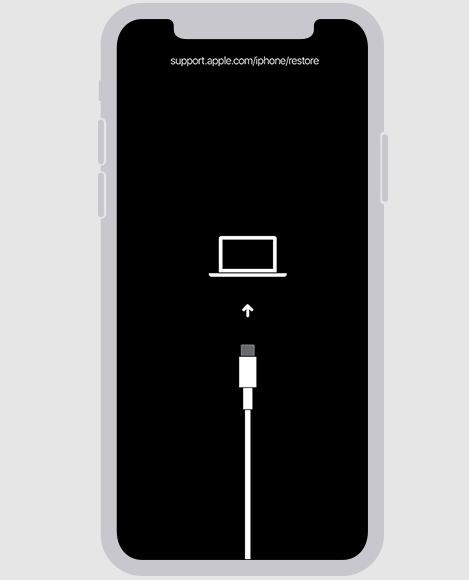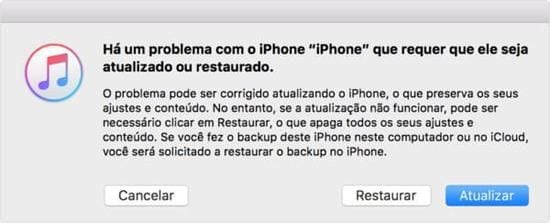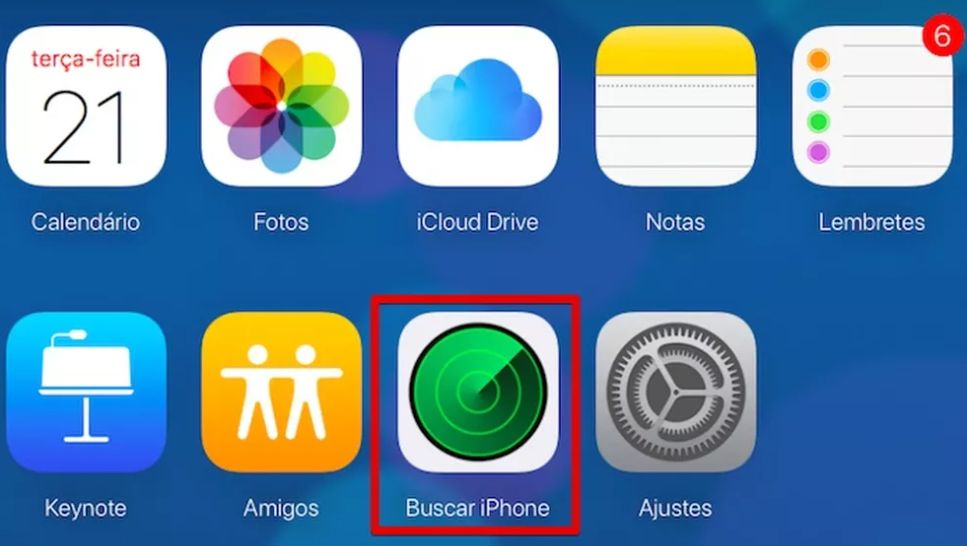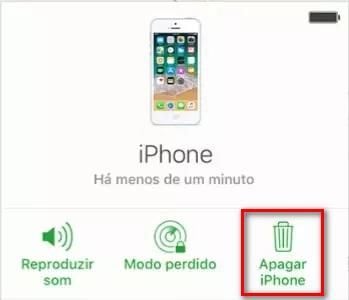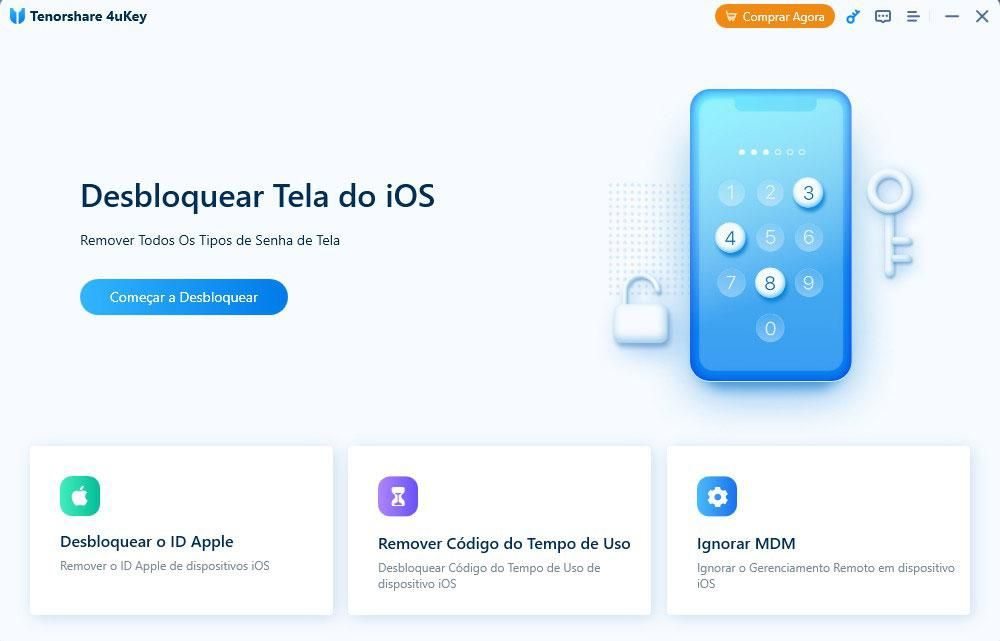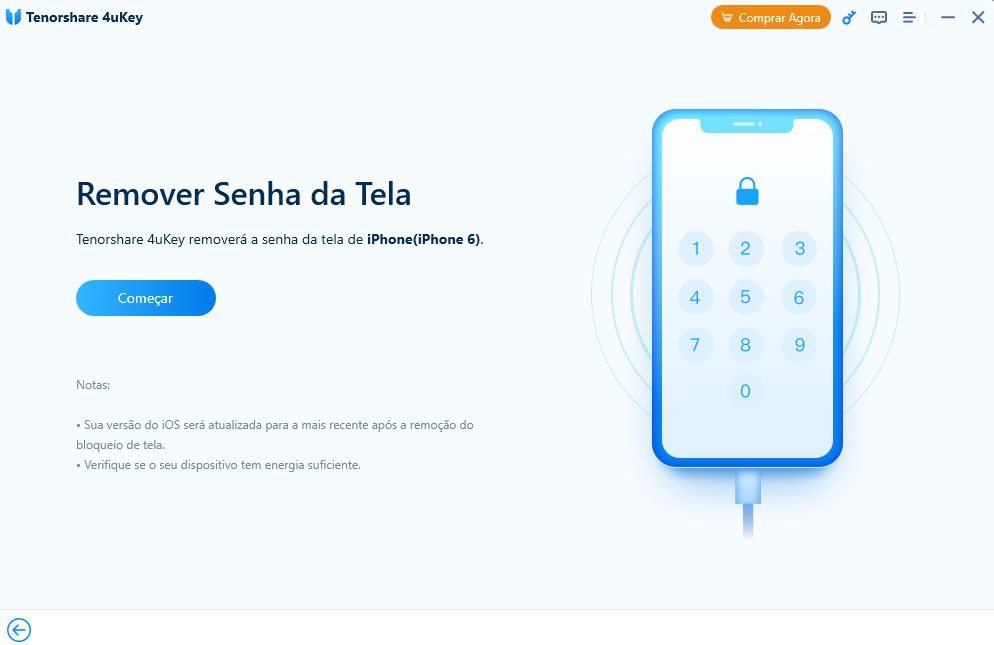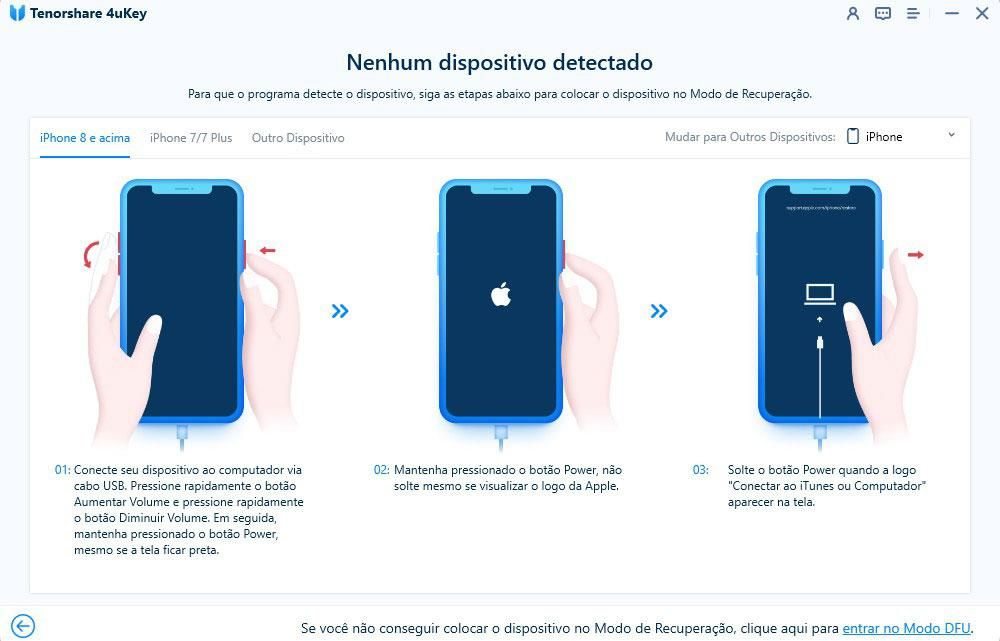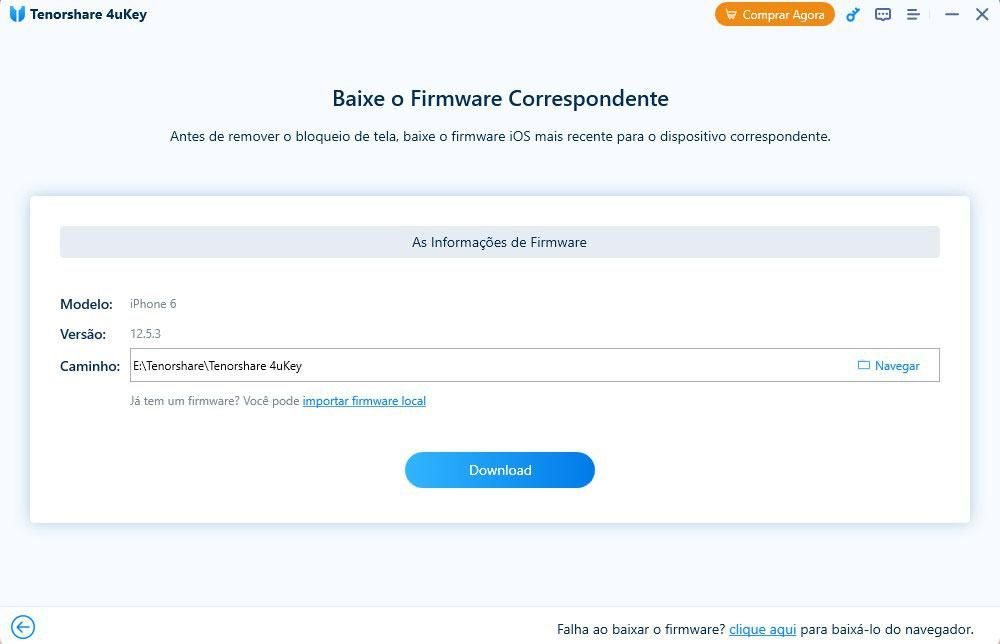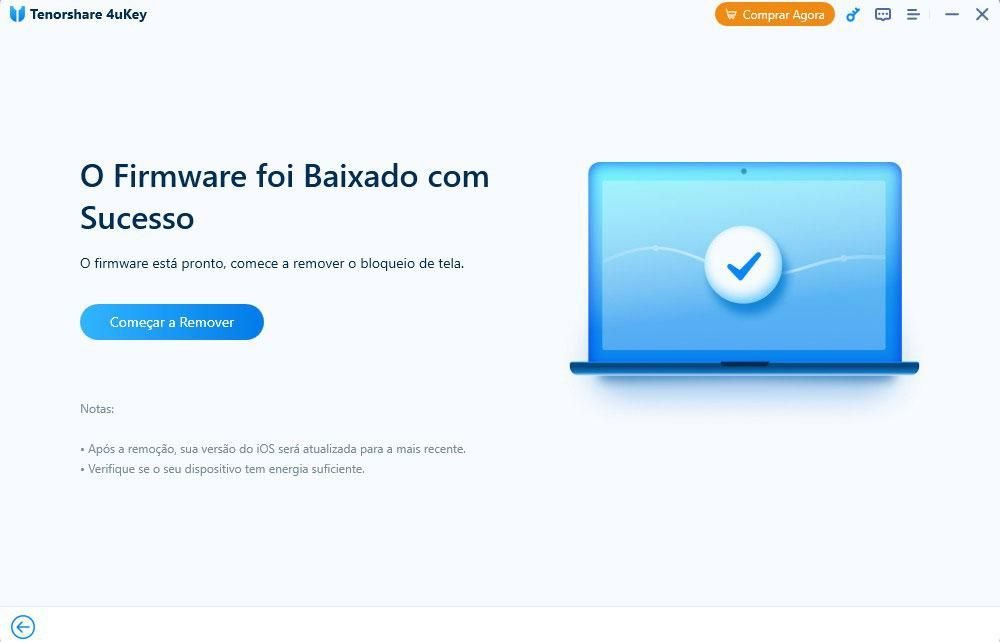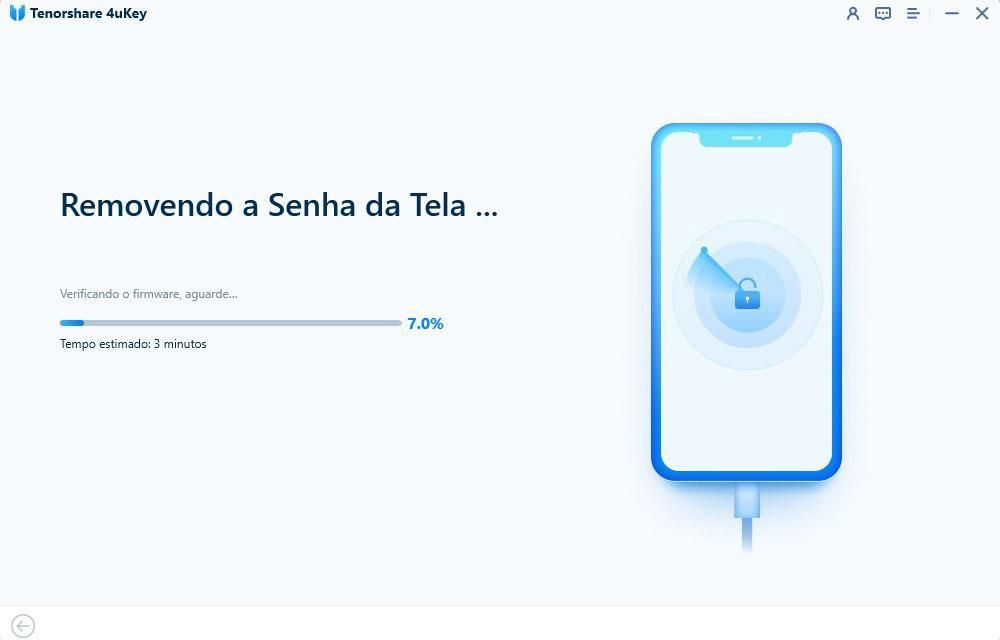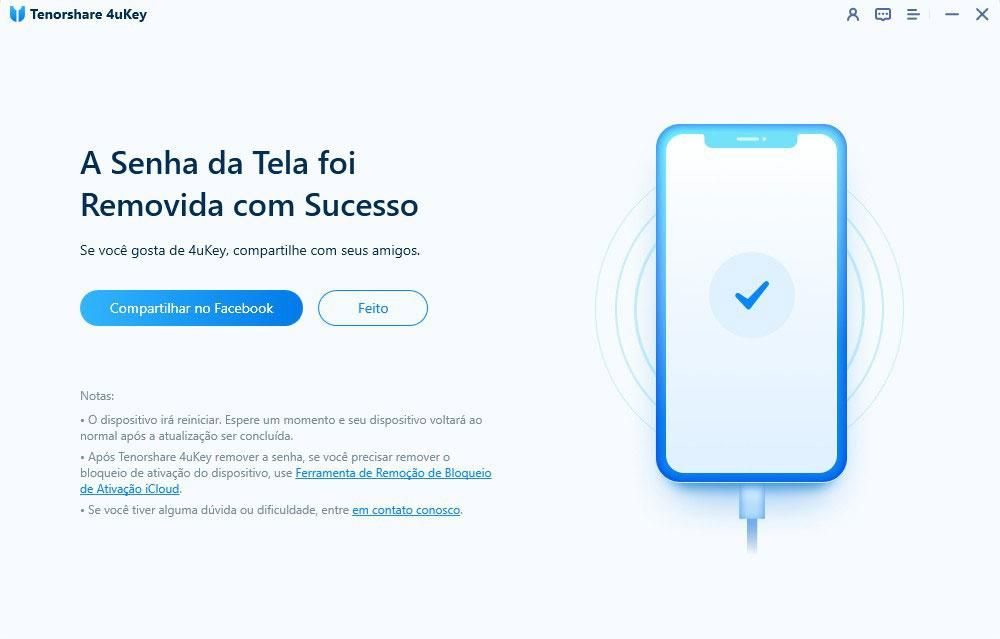Como desbloquear iPhone sem saber senha
Como desbloquear iPhone sem saber senha
Esqueceu a senha do iPhone? Neste artigo mostro as opções para desbloquear iPhone sem saber a senha!
O iPhone permite que você defina um bloqueio usando Touch ID, Face ID ou uma senha de 4-6 dígitos, para sua segurança e privacidade. No entanto, se você digitar a senha incorreta muitas vezes, você receberá um alerta e o iPhone ficará bloqueado, sendo necessário você encontrar uma maneira de desbloquear o iPhone quando esqueceu a senha.
Muitos usuários acreditam que o iPhone bloqueado é inútil, mas ainda há solução. Na verdade, na maioria dos casos é fácil remover a senha e desbloquear o iPhone. É isso que vou mostrar neste artigo.
Opção 1. Apagar a senha do iPhone com iTunes
Se você não se lembrar da senha do iPhone, você pode restaurar o iPhone e remover a senha usando o iTunes. Tudo que vai precisar é de acesso a um computador com iTunes instalado e um cabo USB para conectar o iPhone, veja as etapas abaixo:
1. No seu computador, instale a versão mais recente do iTunes. Em seguida, inicie o iTunes.
2. Desligue o iPhone e coloque-o no modo de recuperação seguindo as etapas abaixo de acordo com o modelo do seu aparelho:
iPhone 8/8 Plus, iPhone SE (2ª Geração), iPhone X ou posterior:
-
Pressione e segure o botão lateral e o botão de volume até que o controle deslizante de desligamento apareça. Você agora deve arrastar o controle deslizante para desligar o iPhone.
-
Agora, mantenha pressionando o botão lateral enquanto conecta o iPhone ao computador usando um cabo USB.
-
Solte o botão lateral quando a tela do modo de recuperação aparecer.
iPhone 7 / Plus:
-
Pressione e segure o botão lateral e arraste o controle deslizante para desligar o iPhone.
-
Enquanto pressiona o botão Diminuir volume, conecte o iPhone ao computador.
-
Solte o botão Diminuir volume quando você ver a tela do modo de recuperação.
iPhone SE (1ª geração) ou iPhone 6s:
-
Pressione e segure o botão lateral (ou superior) e arraste o botão deslizante para desligar o iPhone.
-
Pressione o botão “Home” e o mantenha pressionado enquanto conecta o iPhone ao computador.
-
Solte o botão “Home” quando ver a tela do modo de recuperação.
Assim é a tela do modo de recuperação do iPhone:
3. Com o iPhone conectado ao computador e com o modo de recuperação ativado, uma janela pop-up será mostrada na tela do iTunes indicando que você deve Atualizar ou Restaurar o iPhone. Clique na opção “Restaurar”.
Aguarde o processo de restauração do iPhone terminar e então desconecte do computador. Você agora pode configurar o iPhone e definir uma nova senha.
Opção 2. Remover a senha iPhone usando iCloud
Como fazer quando esqueceu a senha? Provavelmente o seu iPhone está conectado ao “Buscar iPhone”. Portanto, se você se lembrar da sua conta ID Apple, você pode usar o iCloud para apagar o iPhone e remover a senha. Todo o processo é bem simples, siga estas etapas:
1. Abra o iCloud no computador ou outro dispositivo disponível. Em seguida, faça login usando ID Apple e senha.
2. Uma tela com várias opções de aplicativos será mostrada, clique em “Buscar iPhone” e, em seguida, na parte superior da tela, clique em “Todos os Dispositivos” e selecione o iPhone que você quer remover a senha de bloqueio da tela.
3. Um mapa será mostrado com o ícone do iPhone em sua última localização. Clique no ícone do iPhone e depois em “Apagar iPhone”. Por fim, clique em “Apagar” para confirmar.
Pode ser solicitado que você informe o ID Apple e senha novamente. O iPhone será apagado e a senha de bloqueio será removida junto com todos dados do iPhone. No final, configure seu iPhone como novo ou restaurando um backup.
Opção 3. Desbloquear iPhone usando 4uKey
Há muitas maneiras de desbloquear o iPhone sem senha, no entanto, a maioria dos métodos disponíveis envolvem etapas complicadas de seguir. Uma maneira mais fácil é usar o Tenorshare 4uKey.
O 4uKey é um software para computador (Windows ou Mac) que permite remover qualquer bloqueio do iPhone, iPad e iPod Touch (senha de 4/6 dígitos, Touch ID ou Face ID) de maneira fácil, rápida e segura.
Aqui estão algumas vantagens desse software:
-
Remove facilmente a senha de 4 dígitos/6 dígitos, Touch ID e Face ID do iPhone/iPad/iPod Touch
-
Remove a senha do tempo de tela em segundos
-
Ele corrige o iPhone/iPad/iPod Touch desativado sem iTunes ou iCloud
-
Ignora a tela do gerenciamento remoto (MDM) e remove o perfil de gerenciamento remoto (MDM)
-
Fácil de usar, disponível em várias línguas (incluindo Português)
-
É compatível com o iOS/iPadOS iOS 15, iPhone 13 e mais.
Para remover a senha do iPhone com 4uKey, você precisa baixar o Tenorshare 4uKey no computador e, em seguida, seguir estas etapas:
1. Depois de baixar e instalar o Tenorshare 4uKey no computador, inicie o software e clique no botão “Começar a Desbloquear” na interface inicial do software.
2. Conecte o iPhone ao computador. Em seguida, clique no botão “Começar”.
Se o software não detectar o iPhone, siga as etapas indicadas na tela para colocar o iPhone em modo de recuperação.
3. Após seguir as etapas acima, agora você será solicitado a fazer o download do pacote firmware iOS compatível com seu dispositivo. Clique no botão “Download” para o software começar a baixar automaticamente.
4. Quando o software concluir o download, clique em “Começar a Remover” e mantenha o iPhone conectado ao computador enquanto o software faz o desbloqueio e remove a senha.
O processo de desbloqueio do iPhone levará alguns minutos, mantenha o iPhone conectado até o desbloqueio ser concluído.
5. Após desbloquear o iPhone com sucesso, o Tenorshare 4uKey mostrará uma tela de confirmação, clique em “Feito”.
Tudo pronto, seu iPhone agora está desbloqueado. Espere o iPhone reiniciar e comece o processo de configuração inicial do seu aparelho inserindo uma nova senha.
Conclusão
Quando não lembro a senha de bloqueio do iPhone, as opções mostradas neste artigo são a solução para recuperar o acesso. Usar Tenorshare 4uKey permite não só remover a senha de bloqueio do iPhone, também permite remover outros bloqueios como Touch ID e Face ID, além remover Código do Tempo de Uso, ignorar tela do Gerenciamento Remoto (MDM) e remover perfil de Gerenciamento Remoto (MDM).
in EcoDebate, ISSN 2446-9394
A manutenção da revista eletrônica EcoDebate é possível graças ao apoio técnico e hospedagem da Porto Fácil.
[CC BY-NC-SA 3.0][ O conteúdo da EcoDebate pode ser copiado, reproduzido e/ou distribuído, desde que seja dado crédito ao autor, à EcoDebate com link e, se for o caso, à fonte primária da informação ]